Las 5 Mejores Formas de Desbloquear Samsung S22 Ultra Sin Perder Datos
Aug 01, 2025 • Categoría: Eliminar bloqueo de pantalla • Soluciones Probadas
Hay 2.500 millones de usuarios activos de Android alrededor de 190 países actualmente debido a su flexibilidad y funciones de operación sencillas. Pero, ¿y si te ves atascado en la pantalla de bloqueo? Buscas incansablemente, ¿cómo desbloquear tu teléfono Samsung sin perder datos? Ciertamente, nuestros teléfonos Android tienen documentos valiosos, contactos, imágenes, etc. que no pueden verse comprometidos.
Es por eso que encontramos algunas soluciones comprobadas para este molesto problema con el bloqueo de pantalla. Tenemos algunos consejos fáciles y seguros que te ayudarán a desbloquear el Samsung S22 Ultra o cualquier otro teléfono Android en poco tiempo. En lugar de guardar una copia de los contenidos importantes y usar el almacenamiento en una Memoria USB o PC, puedes anotar estos trucos para desbloquear el teléfono Android sin borrar los datos.
- Método 1: Manera Rápida y Segura – Desbloqueo de pantalla
- Método 2: Usar Android Device Manager para desbloquear Samsung
- Método 3: Desbloquea la pantalla de Samsung a través de la cuenta de Samsung
- Método 4: Desbloquea Samsung S22 con Restablecimiento de Fábrica (Último Opción)
- Método 5: Desbloquea Samsung bloqueado por aplicaciones de terceros (póngalo en modo seguro)
Método 1: Manera Rápida y Segura – Desbloqueo de pantalla
Hay un montón de técnicas disponibles para decirte cómo desbloquear el teléfono Samsung Verizon o cualquier otro modelo. Pero entonces hay que pensar, ¿son seguros?
¿Por qué dedicar tiempo a averiguar qué opción es segura y cuál no?, cuando puedes aprovechar dr.fone – Desbloqueo de pantalla (Android) en unos sencillos pasos. Puedes utilizar este software en Windows y Mac OS. Además de eso, es una solución comprobada desarrollada por Dr.Fone para desbloquear teléfonos Samsung junto con otras marcas populares de Android, manteniendo los datos.
Antes de describir los pasos, acá hay algunas características sorprendentes que debes conocer sobre este reciente producto.

Dr.Fone - Desbloqueo de pantalla (Android)
Elimina 4 tipos de bloqueo de pantalla de Android sin pérdida de datos
- Con la ayuda de Desbloqueo de pantalla, puedes desbloquear el Samsung S22 Ultra con cualquiera de los sistemas de bloqueo en cuestión de minutos. Solo hay una técnica estándar a seguir para desbloquear la pantalla en lugar de usar diferentes programas.
- No necesitas amplios conocimientos tecnológicos; todos pueden manejarlo.
- Funciona para Samsung Galaxy S/Note/Tab series, LG G2/G3/G4, Lenovo, Huawei, etc.
Puedes fácilmente desbloquear teléfonos Samsung o teléfonos LG sin perder datos valiosos mientras se procesa la configuración del dispositivo. Vamos ahora a detallar los pasos a seguir para desbloquear el Samsung S22 Ultra. Ten en cuenta que estos pasos son igualmente aplicables para otros modelos de teléfonos Android como LG, Huawei, Xiaomi, etc.
Paso 1: En primer lugar, descarga e instala el software en tu PC.
Paso 2: El portal de inicio se mostrará cuando abras el software. Hay múltiples opciones. Para desbloquear un teléfono Samsung, ve a la opción “Screen Unlock” en la pantalla principal.

Paso 3: Habrá una nueva ventana donde se muestran cinco opciones diferentes de bloqueo de pantalla, desde las cuales debes seleccionar la opción "Desbloquear Pantalla de Android".

Paso 4: Después de eso, debes seleccionar la "marca" del teléfono, el "nombre del dispositivo" y el "modelo del dispositivo" si puedes encontrar la marca que desea en la lista. Marca la casilla a continuación para aceptar los términos y haz clic en "Siguiente".

Paso 5: En cuanto inicie el proceso podrás ver el estado de avance.

Paso 6: Para desbloquear el teléfono Samsung Verizon o cualquier otro modelo, espera unos minutos y la ventana mostrará "Desbloqueado con éxito".

Nota: Si tu dispositivo no aparece en la lista del Paso 4, debes optar por el Modo avanzado. Sin embargo, este modo eliminará todos los datos.

Método 2: Usa el Android Device Manager para desbloquear Samsung
Paso 1: Visita el sitio web Android Device Manager (ADM) en el navegador desde otro teléfono o PC. Asegúrate de ingresar la misma identificación de correo electrónico que usaste en el teléfono bloqueado. Luego, debes ingresar la identificación de correo electrónico y la contraseña correctas para iniciar sesión.
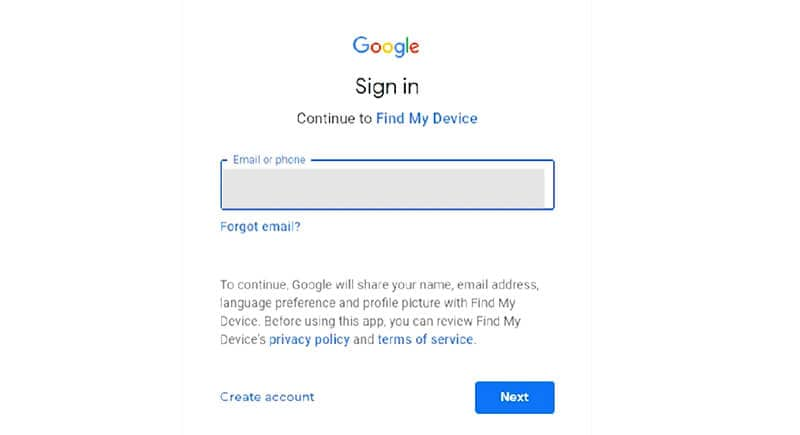
Paso 2: Enciende el Wi-Fi y los datos móviles desde la barra de notificaciones mientras estás en modo bloqueado, desde la barra de notificaciones.
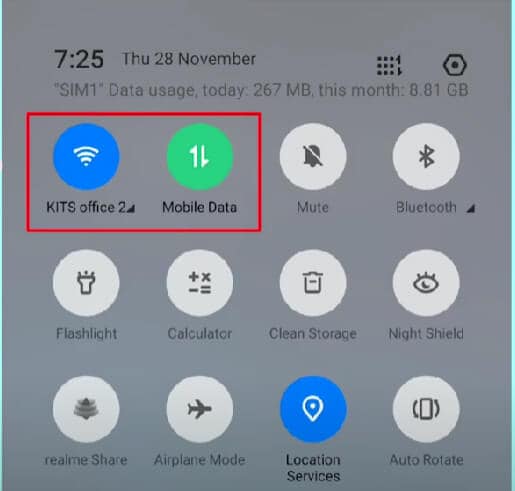
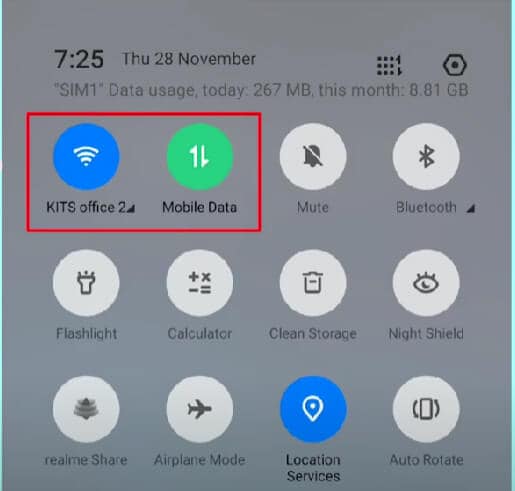
Paso 3: Continúa haciendo clic en la opción "Borrar dispositivo". Luego, selecciona nuevamente el botón verde que contiene el mensaje escrito "Borrar dispositivo". Luego, inicia sesión nuevamente con la misma identificación de correo electrónico y contraseña.
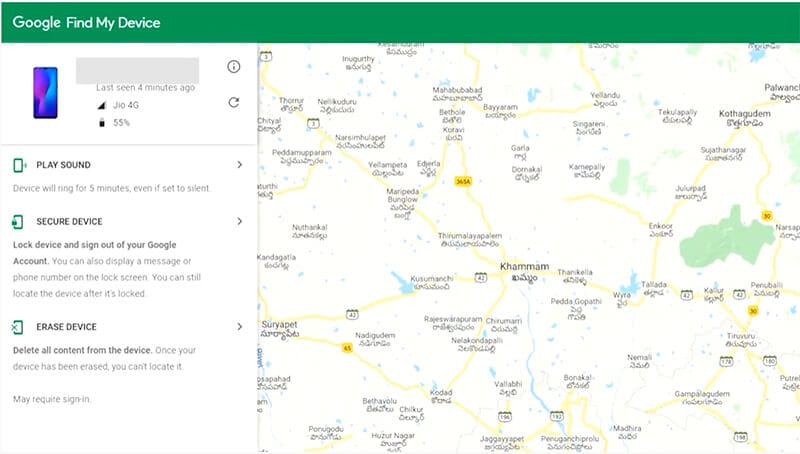
Paso 4: Cuando vuelvas a iniciar sesión, recibirás un cuadro de mensaje escrito, "¿Borrar permanentemente (nombre del dispositivo)?" Haz clic en "Borrar" para desbloquear el teléfono. Generalmente, si deseas desbloquear un teléfono Samsung para la venta, ya no necesitas los datos existentes.
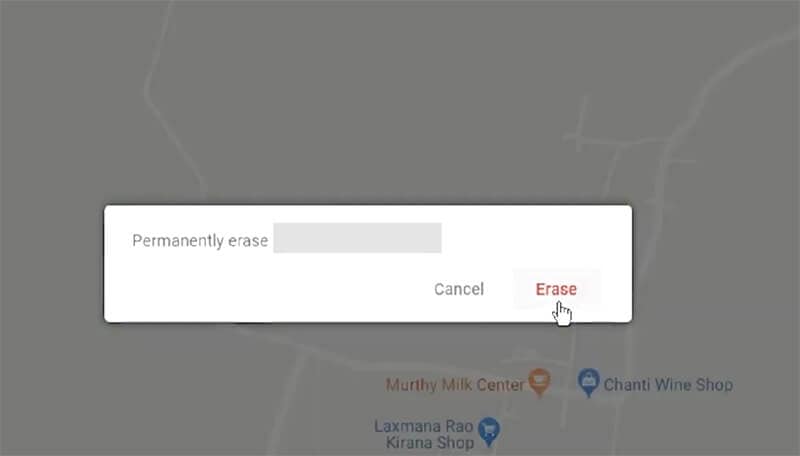
Método 3: Desbloquea la pantalla de Samsung a través de la cuenta de Samsung
Acá hay otra forma alternativa de responder a tu consulta sobre '¿cómo desbloquear mi teléfono Samsung?’
Paso 1: Visita el sitio oficial de Samsung Encuentra mi teléfono e ingresa tus credenciales. También puedes iniciar sesión con Google.
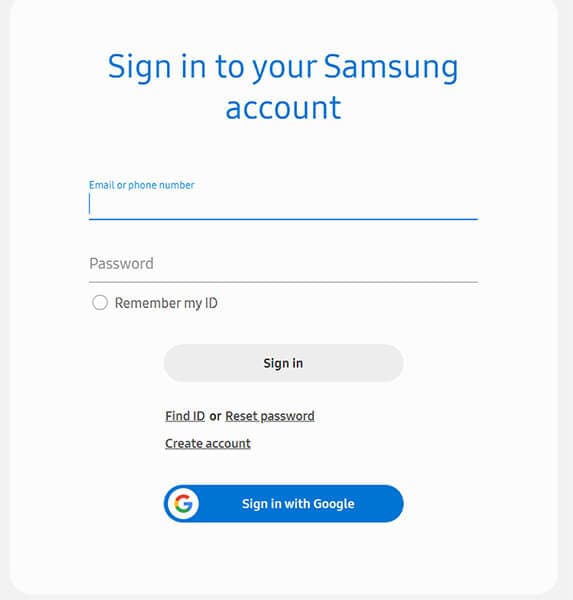
Paso 2: Debes dar acceso para usar la ubicación actual del dispositivo Samsung haciendo clic en "Acepto" seguido del botón "Aceptar".
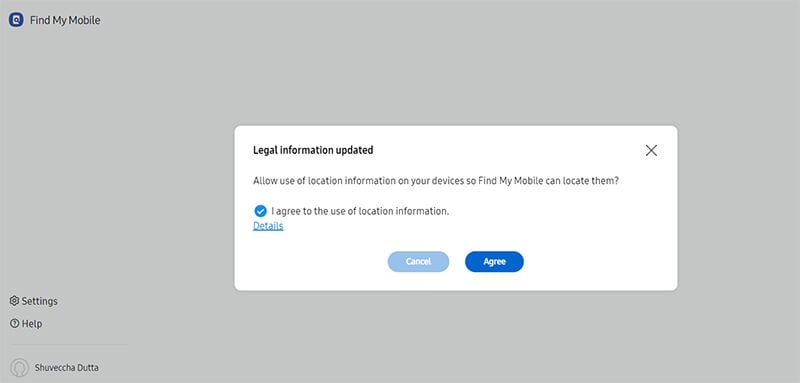
Paso 3: Luego, asegúrate de elegir "Desbloquear mi pantalla" en el menú "controles remotos" que se muestra en la ventana.
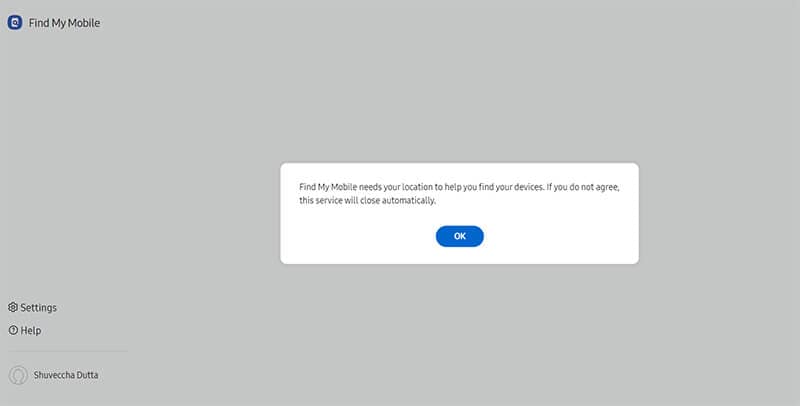
Paso 4: Finalmente, haz clic en "desbloquear" para comenzar a conectar el dispositivo y luego desbloquea el teléfono Samsung con éxito.
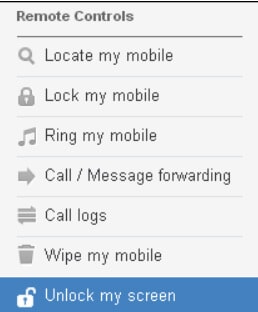
Método 4: Desbloquea Samsung S22 con Restablecimiento de Fábrica (Última Opción)
Si tienes un respaldo de documentos importantes y puedes soportar la pérdida de todos los datos, puedes utilizar esta técnica para desbloquear el dispositivo Samsung S22 Ultra.
Paso 1: Apaga el dispositivo y luego presiona los botones de "encendido" y "bajar volumen" al mismo tiempo. Podrás ver el logo de Samsung en la pantalla y soltar los botones.
Paso 2: Presiona solo el botón de "encendido" hasta que se vea la pantalla de recuperación del sistema Android.
Paso 3: Ve a la opción "borrar datos/restablecimiento de fábrica" del menú con los botones de subir y bajar "volumen" y luego selecciónelo con el botón de "Encendido".
Paso 4: En el paso final, selecciona "Reiniciar el sistema ahora" para reiniciar el dispositivo sin datos previos. Después de reiniciar con éxito, tu bloqueo de pantalla existente se desactivará.
Método 5: Desbloquea Samsung bloqueado por aplicaciones de terceros (entra al modo seguro)
Poner tu dispositivo en modo seguro es el último método que puedes probar. Esto es útil si usas una aplicación de terceros para bloquear tu dispositivo Samsung. Los pasos son:
Paso 1: En primer lugar, apaga tu dispositivo manteniendo presionado el botón de Encendido.
Paso 2: Ahora, cuando se te pida que inicies tu dispositivo en modo seguro, simplemente toca "Aceptar".
Paso 3: Reinicia el dispositivo y busca la aplicación que estás utilizando para la pantalla de bloqueo. Desinstálala y luego configura una nueva pantalla de bloqueo.
Este método deshabilitará esta aplicación de terceros y podrás volver a bloquear tu dispositivo.
Conclusión
No hay necesidad de preguntar más por Internet con 'cómo desbloquear mi teléfono Samsung’ o visitar cualquier tienda y gastar dinero. Si deseas desbloquear tu teléfono Android de forma rápida y segura, Screen Unlock es tu mejor opción. Este artículo es una solución todo en uno para todo tipo de teléfonos inteligentes con sistema operativo Android.
Desbloqueo Celular
- 1. Desbloquear Celular Samsung
- 1.1 Códigos Secretos para Samsung
- 1.2 Resetear Samsung Bloqueado
- 1.3 Desbloqueado de Red Samsung
- 1.4 Olvidé mi Contraseña de Samsung
- 1.5 Código de Desbloqueo de Samsung
- 1.6 Eliminar Knox de Samsung
- 1.7 Quitar Patrón de Desbloqueo Samsung
- 1.8 Código Gratuito para Desbloquear Samsung
- 1.9 Generadores de Códigos de Desbloqueo
- 1.10 Desbloquear Diseño de Pantalla de Inicio
- 1.11 Apps de Desbloquar SIM de Galaxy
- 1.12 Desbloquear Samsung Galaxy
- 1.13 Bloqueo con Huella Digital Samsung
- 2. Desbloquear Celular Android
- 2.1 App para Hackear Contraseña WiFi en Android
- 2.2 Resetear un Celular Bloqueado Android
- 2.3 Desbloquear desde la Llamada de Emergencia
- 2.4 Apps para Desbloquear Android
- 2.5 Quitar el Bloqueo de Patrón de Android
- 2.6 Eliminar Pin/Patrón/Contraseña de Android
- 2.7 Desactivar el Bloqueo de Pantalla en Android
- 2.8 Desbloquear Android sin la Cuenta de Google
- 2.9 Desbloquear el Teléfono Android sin PIN
- 2.10 Desbloquear Android con la Pantalla Dañada
- 2.11 Widgets de Bloqueo de Pantalla
- 3. Desbloquear Celular iPhone
- 3.1 Desbloquear iCloud
- 3.2 Desbloquear iPhone sin iCloud
- 3.3 Desbloquear iPhone de Fábrica
- 3.4 Recuperar el Código de Restricciones
- 3.5 Desbloquear iPhone sin PC
- 3.6 Apps para Desbloquear iPhone
- 3.7 Desbloquear iPhone sin SIM
- 3.8 Quitar MDM iPhone
- 3.9 Desbloquear iPhone 13
- 3.10 Acceder a un iPhone Bloqueado




















Paula Hernández
staff Editor